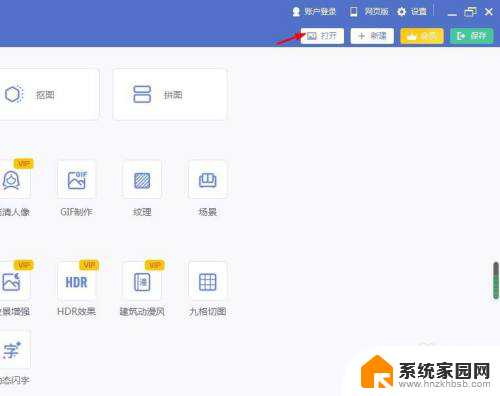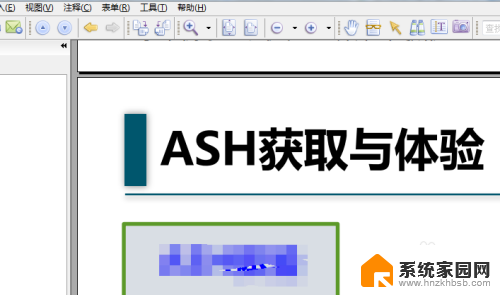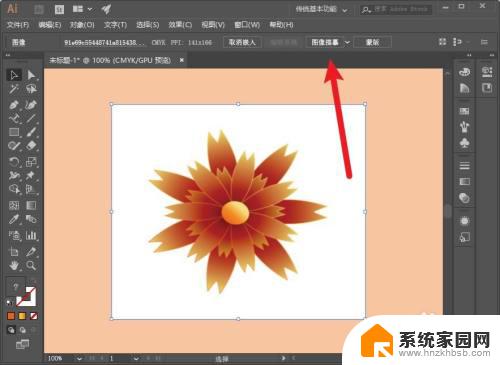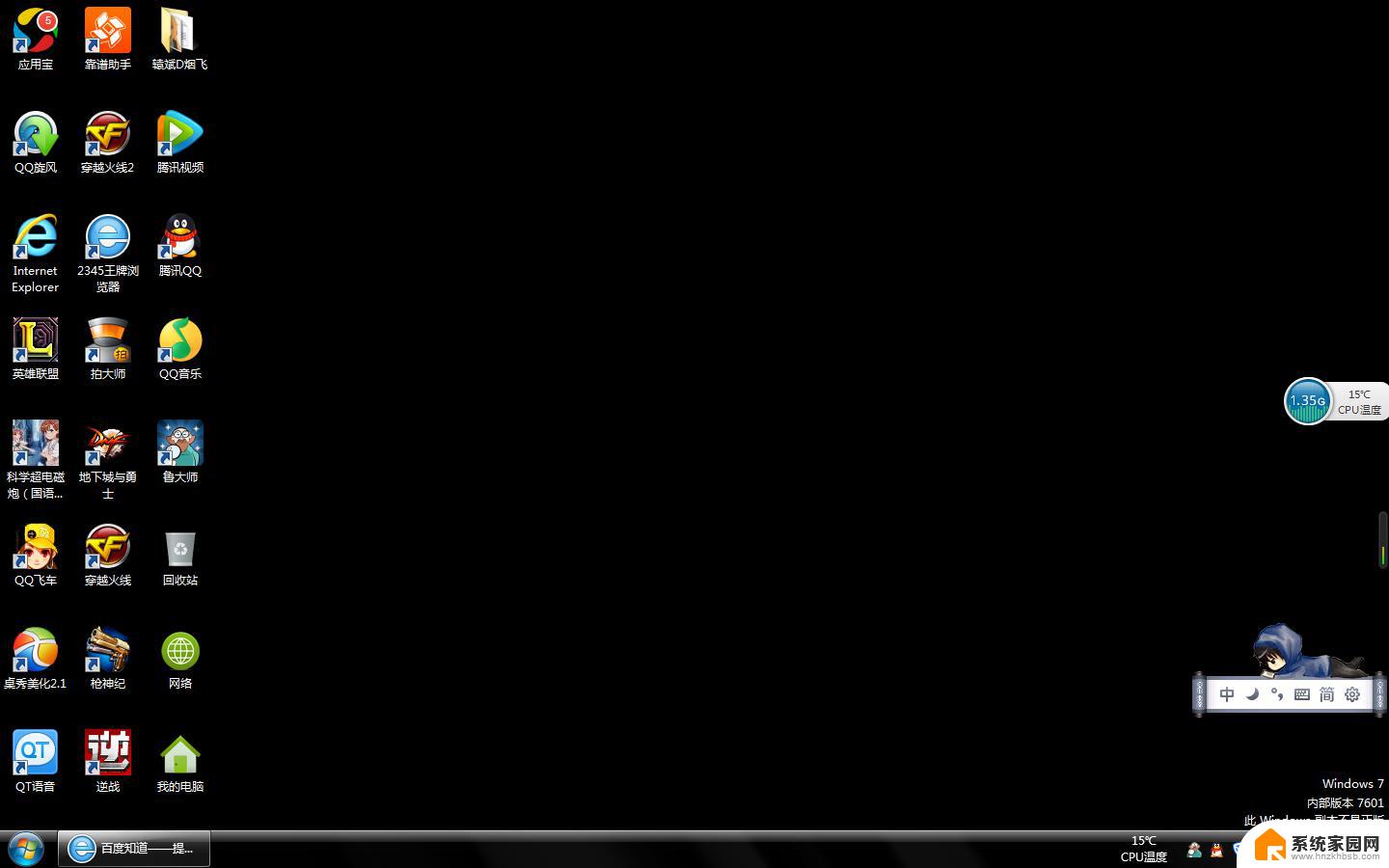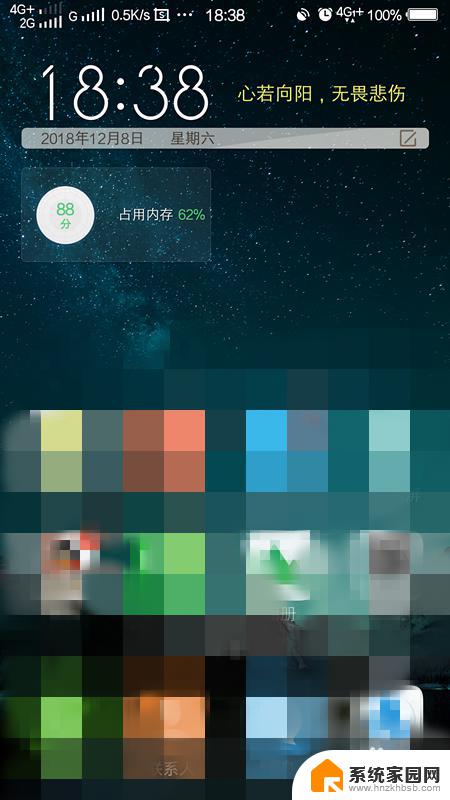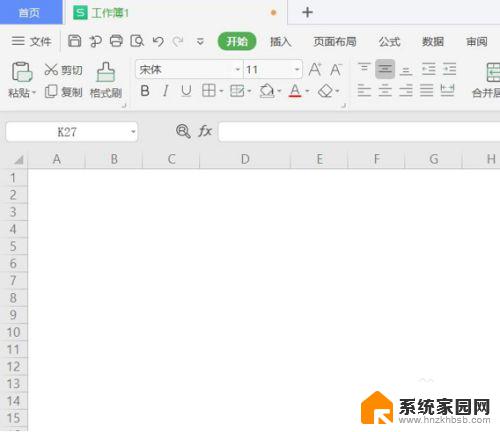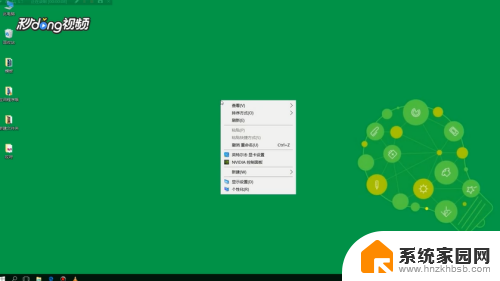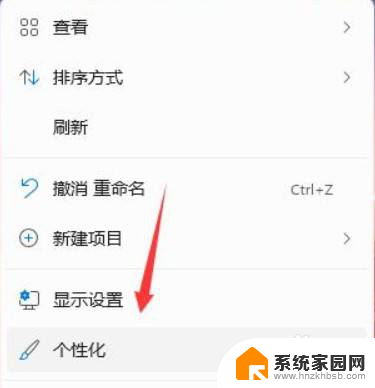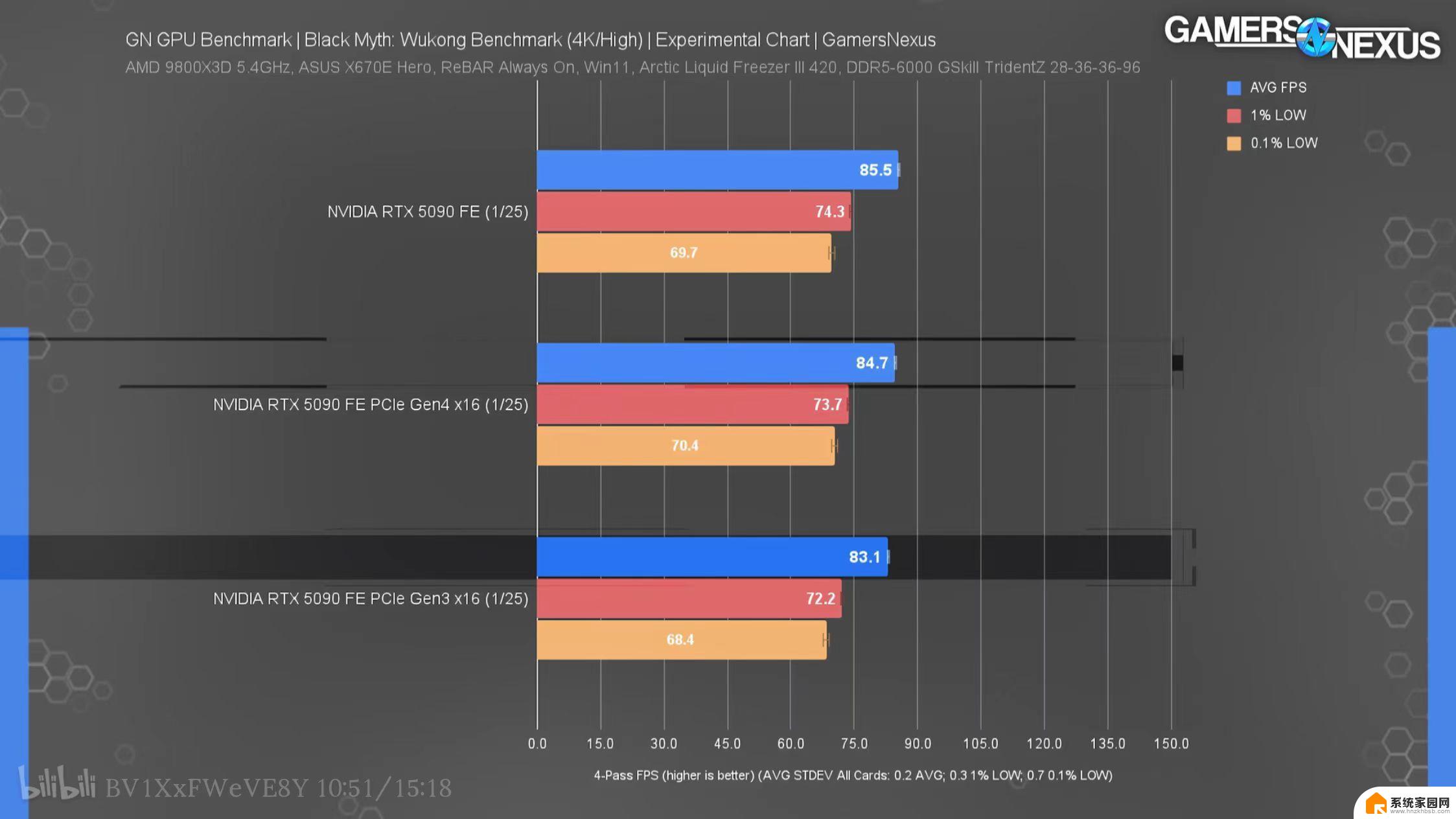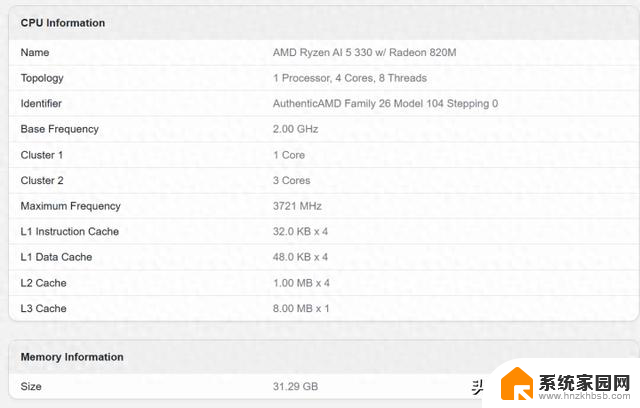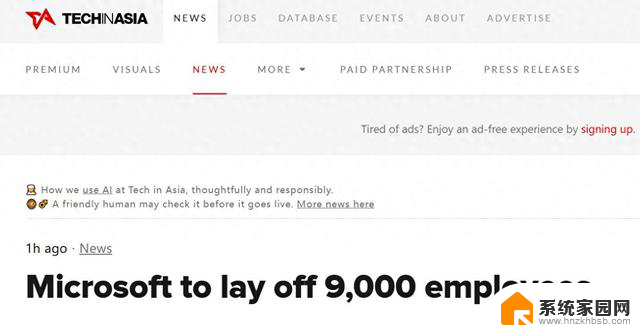cad背景怎么改成白色 CAD背景改为白色的步骤说明
更新时间:2023-10-24 08:35:04作者:hnzkhbsb
cad背景怎么改成白色,CAD(计算机辅助设计)是现代工程设计中不可或缺的工具,而其背景颜色对于设计师来说也是十分重要的,对于一些使用CAD软件的初学者来说,可能会对如何改变CAD背景颜色感到困惑。在这篇文章中我们将为大家详细介绍CAD背景如何改成白色的步骤,帮助初学者们轻松掌握这个技巧。无论是为了提高工作效率,还是为了个性化的需求,改变CAD背景颜色都是一个简单而实用的方法。接下来让我们一起来探索这个过程吧!
具体方法:
1. 打开一张CAD图,我们发现图纸背景色是黑色。

2. 在空白处点右键打开选项卡,选中“显示”。点击里面的颜色,如图所示,设置背景为白色。
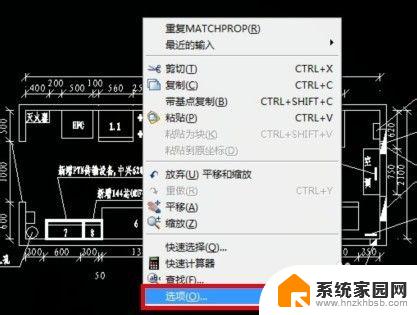
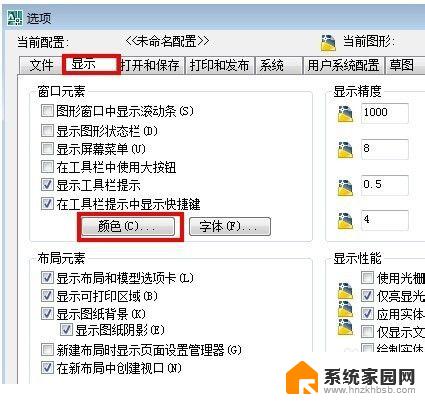
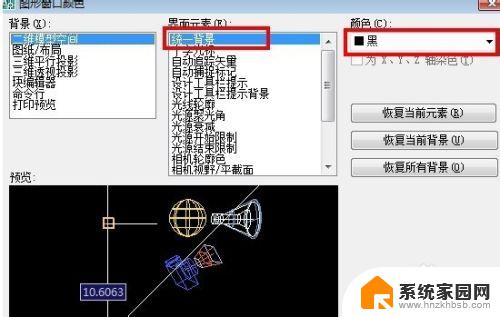
3. 设置完之后回到图纸,发现背景颜色已经变成了白色。需要恢复成黑色,只要重复第二步,把背景色改成黑色就可以了。
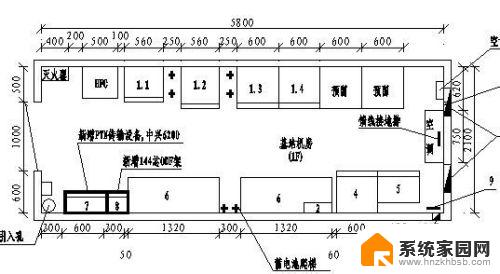
以上就是如何将cad背景改成白色的全部内容,如果您不懂的话,可以按照小编的方法进行操作,希望这些信息能够帮助到大家。